Google Maps từ lâu đã trở thành trợ thủ đắc lực không thể thiếu trong mọi chuyến đi, từ những hành trình ngắn hàng ngày đến những chuyến khám phá xuyên quốc gia. Nhưng liệu bạn đã khai thác hết tiềm năng của ứng dụng bản đồ hàng đầu này? Trên thực tế, Google Maps còn ẩn chứa nhiều tính năng và có thể được nâng tầm sức mạnh đáng kể thông qua các tiện ích mở rộng (extension) trên trình duyệt. Những tiện ích này không chỉ giúp bạn theo dõi chi phí nhiên liệu, tối ưu hóa tuyến đường hay chia sẻ vị trí một cách dễ dàng, mà còn biến Google Maps thành một công cụ đa năng và tiện lợi hơn bao giờ hết, đặc biệt phù hợp với nhu cầu của người dùng Việt.
1. Maps Express: Tìm Kiếm và Quản Lý Địa Điểm Siêu Tốc
Đứng đầu danh sách các tiện ích mở rộng Chrome hữu ích cho Google Maps là Maps Express. Công cụ này mang đến khả năng tìm kiếm địa điểm tức thì ngay trên bất kỳ trang web nào bạn đang truy cập. Dù đang duyệt tin tức hay xem video, chỉ cần nhấn Alt + Shift + S (trên Windows) hoặc ⌥ + ⇧ + S (trên Mac), hoặc nhấp vào biểu tượng của tiện ích, bạn đã có thể bắt đầu tìm kiếm.
Tối Ưu Hóa Tìm Kiếm Với Phím Tắt Và Lịch Sử
Maps Express được trang bị tính năng Lịch Sử Tìm Kiếm, tự động lưu lại 10 lần tìm kiếm gần nhất của bạn. Điều này giúp tiết kiệm thời gian đáng kể khi bạn không cần phải gõ lại những địa điểm đã tìm. Ngoài ra, bạn còn có thể lưu trữ các địa điểm quan trọng hoặc thường xuyên ghé thăm vào Danh Sách Yêu Thích. Việc thêm địa điểm yêu thích rất đơn giản, chỉ cần nhấp vào biểu tượng dấu cộng trong lịch sử tìm kiếm. Tiện ích cũng hỗ trợ nhập và xuất danh sách yêu thích khi cần thiết, mang lại sự linh hoạt tối đa.
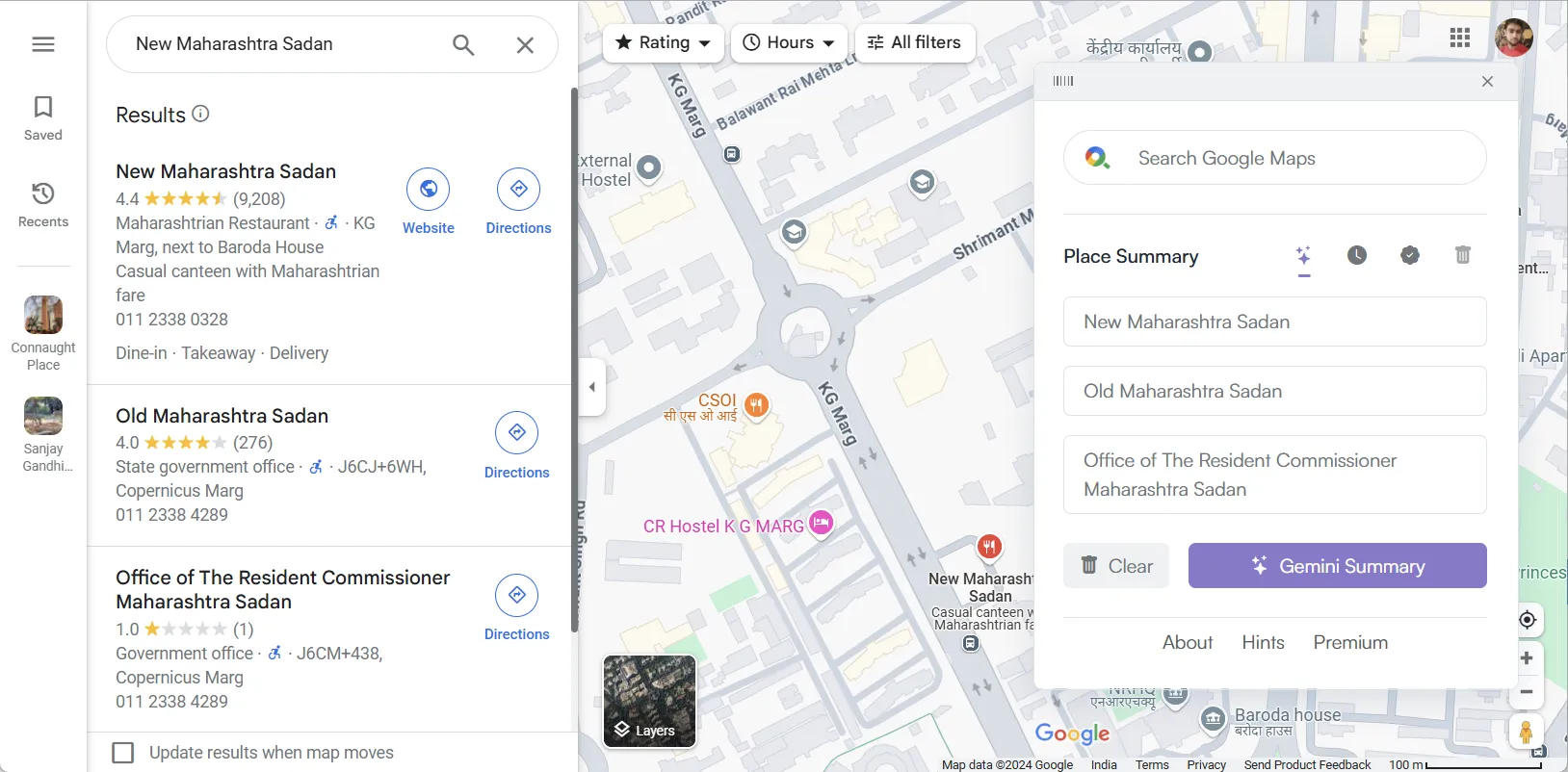 Giao diện tiện ích Maps Express với tính năng Page Summary làm nổi bật thông tin địa điểm chính
Giao diện tiện ích Maps Express với tính năng Page Summary làm nổi bật thông tin địa điểm chính
Quản Lý Địa Điểm Yêu Thích Và Tóm Tắt Trang Web
Nếu một trang web có quá nhiều thông tin gây nhiễu, tính năng Tóm Tắt Trang (Page Summary) của Maps Express sẽ giúp bạn lọc bỏ những nội dung không cần thiết và tập trung vào các chi tiết địa điểm chính. Các kết quả tìm kiếm sẽ được lưu giữ trong một ngày, nhưng bạn hoàn toàn có thể xóa chúng bất cứ lúc nào bằng nút Clear. Để sử dụng tính năng này, bạn sẽ cần một Google Maps API Key. Việc thiết lập có thể mất một chút thời gian, nhưng Google Maps API Key là hoàn toàn miễn phí.
Để giữ cho danh sách địa điểm của bạn luôn gọn gàng, Maps Express còn có Chế Độ Xóa (Delete Mode) cho phép bạn xóa từng địa điểm cụ thể hoặc xóa toàn bộ lịch sử tìm kiếm. Tiện ích này có giá 2.00 USD cho quyền truy cập trọn đời và cung cấp bản dùng thử miễn phí 7 ngày để bạn trải nghiệm trước khi quyết định mua.
Tải xuống: The Maps Express (Miễn phí bản dùng thử)
2. Routora – Tối Ưu Lộ Trình Đa Điểm Trên Google Maps
Lập kế hoạch một chuyến đi với nhiều điểm dừng có thể trở thành thử thách nếu bạn không chắc chắn về tuyến đường tối ưu nhất. Đây chính là lúc Routora phát huy tác dụng. Không giống như Google Maps chỉ liệt kê các điểm dừng theo thứ tự bạn nhập vào, Routora sẽ tính toán và đề xuất con đường nhanh nhất và ngắn nhất cho bạn. Mặc dù vẫn sử dụng Google Maps để điều hướng, nhưng đối với các chuyến đi có nhiều điểm dừng, Routora là lựa chọn ưu tiên của nhiều người dùng vì khả năng tiết kiệm thời gian đáng kể.
Khác Biệt Vượt Trội Của Routora So Với Google Maps Gốc
Để bắt đầu sử dụng tiện ích Routora trên Chrome, bạn chỉ cần thêm nó vào trình duyệt Google Chrome của mình. Sau đó, truy cập Google Maps và nhập tất cả các điểm dừng như bình thường. Đó có thể là các điểm du lịch, lộ trình đi làm hay các công việc cần giải quyết trong ngày. Khi đã thêm tất cả các điểm đến, hãy nhấp vào biểu tượng Routora trong bảng điều khiển tiện ích của Chrome.
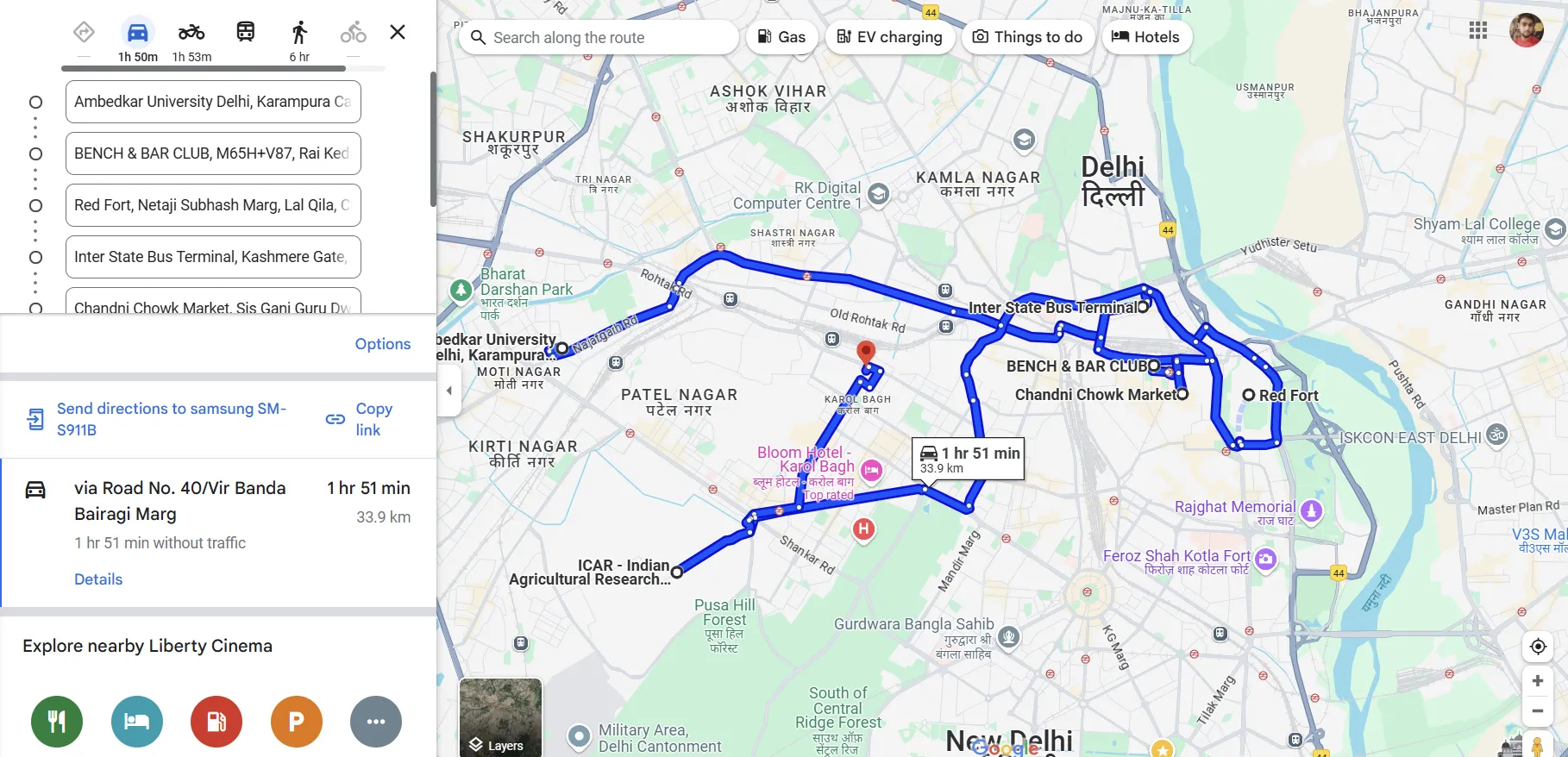 So sánh lộ trình đa điểm trên Google Maps trước và sau khi tối ưu bằng Routora
So sánh lộ trình đa điểm trên Google Maps trước và sau khi tối ưu bằng Routora
Cách Thức Hoạt Động Và Lợi Ích Tiết Kiệm
Thao tác này sẽ mở một tab Google Maps khác, nhưng lần này, tất cả các điểm đến của bạn đã được tối ưu hóa để có lộ trình nhanh nhất và ngắn nhất có thể. Điều này không chỉ giúp bạn tiết kiệm thời gian mà còn giảm đáng kể quãng đường di chuyển và chi phí nhiên liệu. Routora đặc biệt hữu ích cho những người thường xuyên đi lại hoặc các tài xế giao hàng có nhiều điểm dừng trong một ngày.
Ví dụ, trong ảnh chụp màn hình minh họa, lộ trình ban đầu mất khoảng 1 giờ 51 phút để hoàn thành. Nhưng với sự tối ưu hóa của Routora, thời gian di chuyển giảm xuống chỉ còn 1 giờ 27 phút, tiết kiệm gần 34 phút. Khoảng cách cũng được rút ngắn từ 33.9 km xuống còn 27.3 km, cắt giảm 6.6 km khỏi chuyến đi.
Các Gói Tính Năng Và Chi Phí
Tiện ích này có cả phiên bản miễn phí và trả phí. Phiên bản miễn phí cho phép bạn tối ưu hóa tối đa mười điểm dừng cho các loại hình di chuyển như ô tô, xe đạp hoặc đi bộ. Nếu bạn cần nhiều điểm dừng hơn (lên đến 100 điểm) hoặc muốn nhập dữ liệu từ các tệp Excel hay CSV, bạn có thể nâng cấp lên phiên bản trả phí với mức giá 14.49 USD mỗi tháng hoặc 173.99 USD khi thanh toán hàng năm. Gói đăng ký này còn cho phép bạn tải xuống lịch trình và chia sẻ lộ trình với người khác.
Tải xuống: Routora (Miễn phí)
3. Share To Google Maps: Chia Sẻ Vị Trí Chỉ Bằng Một Cú Nhấp
Khi lướt internet, đôi khi chúng ta bắt gặp những địa danh hoặc tọa độ cần tìm trên Google Maps. Thông thường, điều này đòi hỏi bạn phải sao chép địa chỉ, mở Google Maps và dán vào đó. Tuy nhiên, với tiện ích Share to Google Maps cho Chrome, bạn có thể bỏ qua tất cả các bước rườm rà này.
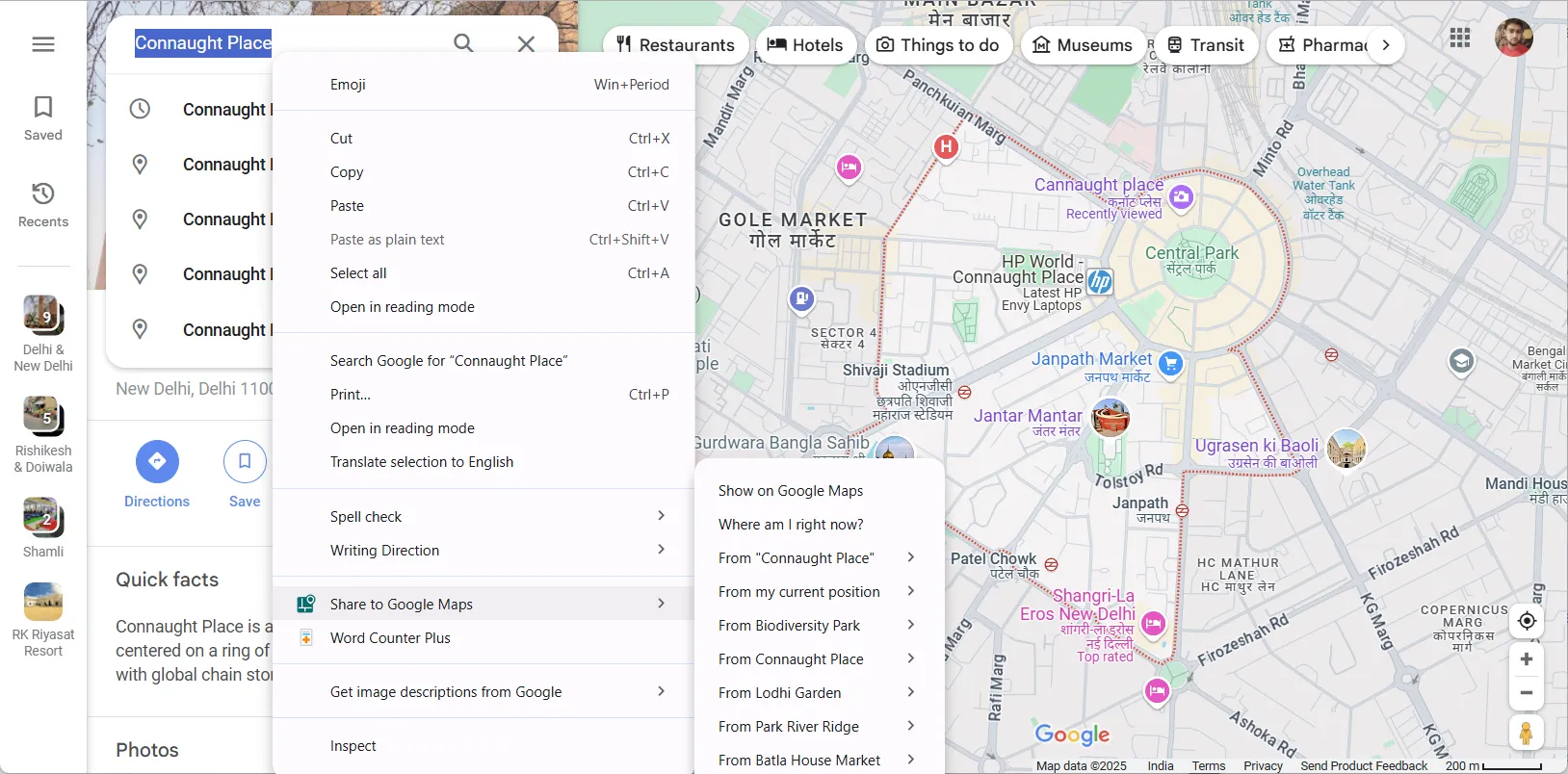 Sử dụng tính năng Share to Google Maps từ menu chuột phải để mở nhanh địa điểm
Sử dụng tính năng Share to Google Maps từ menu chuột phải để mở nhanh địa điểm
Rút Gọn Quy Trình Chia Sẻ Địa Điểm
Để bắt đầu, hãy cài đặt tiện ích từ Chrome Web Store. Sau khi cài đặt, một biểu tượng nhỏ sẽ xuất hiện trên thanh công cụ trình duyệt của bạn. Khi bạn thấy một vị trí hoặc tọa độ, chỉ cần nhấp chuột phải vào đó và chọn Share to Google Maps > Show on Google Maps. Tiện ích sẽ mở Google Maps trong một tab mới và hiển thị vị trí đó. Từ đây, bạn có thể dễ dàng tìm đường, khám phá hoặc lưu lại để sử dụng sau.
Lưu Trữ Các Địa Điểm Thường Xuyên Truy Cập
Ngoài ra, tiện ích này còn lưu lại ba lần tìm kiếm gần nhất của bạn để truy cập nhanh chóng. Hơn nữa, bạn có thể lưu tới năm địa điểm thường xuyên ghé thăm dưới dạng phím tắt, có thể chỉnh sửa hoặc xóa bất cứ lúc nào. Để sử dụng phím tắt, chỉ cần tô sáng văn bản, nhấp chuột phải vào đó, sau đó nhấp Share to Google Maps và chọn phím tắt bạn đã lưu.
Tải xuống: Share To Google Maps (Miễn phí)
4. Google Maps Fuel Cost Calculator: Kiểm Soát Chi Phí Xăng Dầu Hiệu Quả
Chi phí nhiên liệu luôn là một mối bận tâm lớn khi lên kế hoạch cho một chuyến đi đường dài hoặc thậm chí là di chuyển hàng ngày. Việc kiểm soát chi phí này không chỉ liên quan đến túi tiền mà còn tác động đến môi trường. Đó là lý do tại sao tiện ích Fuel Cost for Google Maps trên Chrome lại vô cùng hữu ích. Nó giúp bạn tính toán chi phí nhiên liệu ước tính trước khi khởi hành.
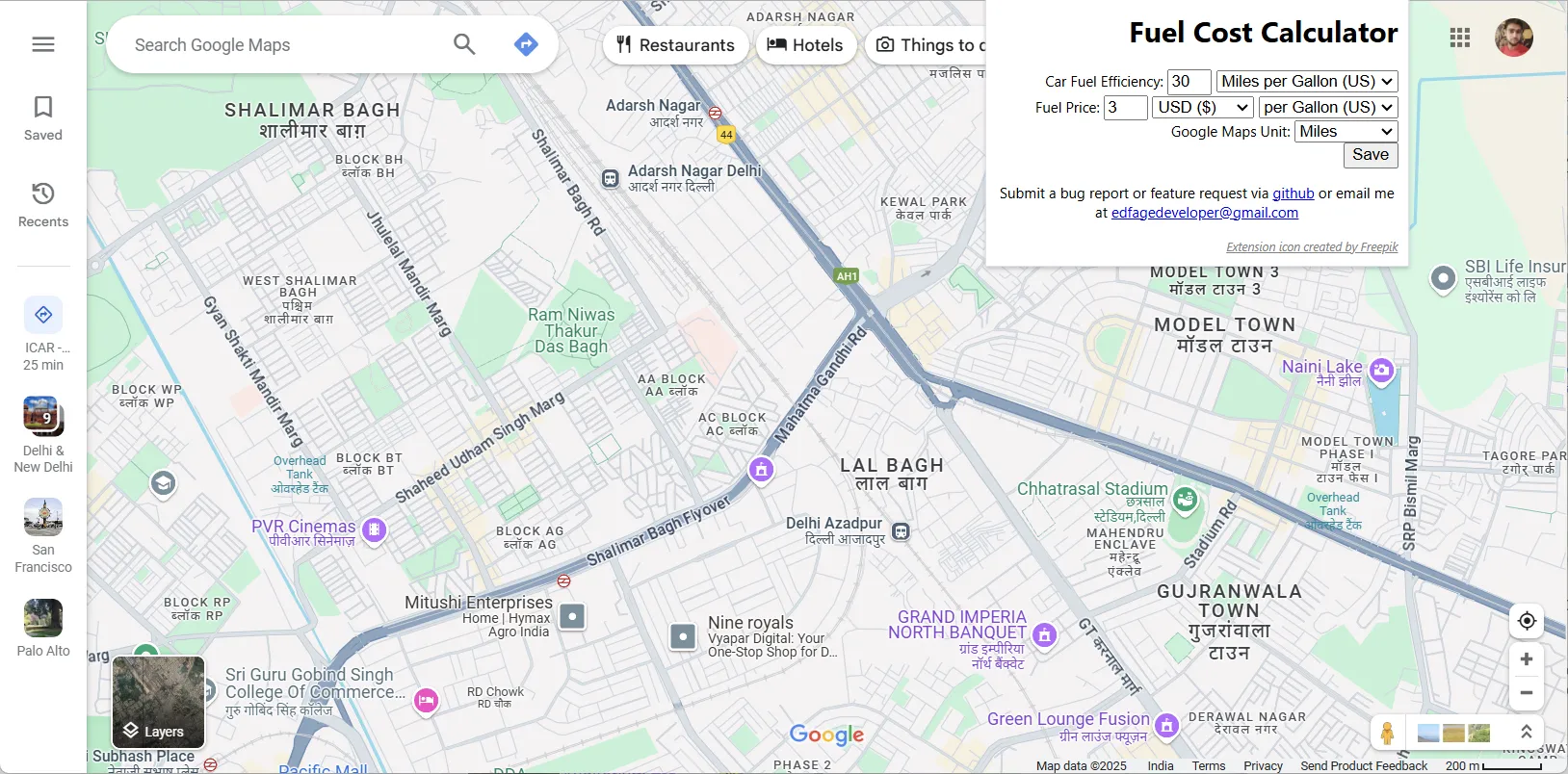 Thiết lập thông số cho tiện ích tính chi phí nhiên liệu Google Maps Fuel Cost Calculator
Thiết lập thông số cho tiện ích tính chi phí nhiên liệu Google Maps Fuel Cost Calculator
Thiết Lập Nhanh Chóng Để Tính Toán Chi Phí
Việc bắt đầu sử dụng tiện ích này rất dễ dàng. Sau khi cài đặt, bạn sẽ thấy một biểu tượng nhỏ trên thanh công cụ Chrome của mình. Nhấp vào đó, một cửa sổ bật lên sẽ yêu cầu bạn nhập các thông tin chi tiết như mức tiêu thụ nhiên liệu của xe, đơn vị đo lường của Google Maps (dặm hoặc kilomet) và giá nhiên liệu tại điểm xuất phát của bạn. Khi đã nhập đầy đủ thông tin, nhấp vào nút Save, và bạn đã sẵn sàng.
Ước Tính Chi Phí Nhiên Liệu Theo Từng Hành Trình
Giờ đây, khi lên kế hoạch cho một chuyến đi, chỉ cần nhập điểm xuất phát và điểm đến vào Google Maps. Tiện ích sẽ tự động tính toán khoảng cách và đưa ra ước tính chi phí nhiên liệu cho bạn. Nếu bạn thêm nhiều điểm dừng vào lộ trình, tiện ích cũng sẽ tự động cập nhật lại tổng chi phí tương ứng, giúp bạn luôn chủ động trong việc quản lý ngân sách chuyến đi.
Tải xuống: Google Maps Fuel Cost Calculator (Miễn phí)
5. Google Search Maps Button: Khôi Phục Nút Bản Đồ Trên Google Tìm Kiếm
Vào tháng 3 năm 2024, Google đã gỡ bỏ nút Bản đồ khỏi các trang tìm kiếm dành cho người dùng ở Châu Âu do Đạo luật Thị trường Kỹ thuật số (DMA). Đạo luật này nhằm mục đích thúc đẩy sự cạnh tranh công bằng và đổi mới trong không gian kỹ thuật số. Mặc dù đây có vẻ là một thay đổi nhỏ, nhưng nó ảnh hưởng đáng kể đến trải nghiệm duyệt web của những người thường xuyên sử dụng Google Maps.
Vì Sao Nút Bản Đồ Biến Mất Và Giải Pháp
Nếu bạn đã nhận thấy nút Bản đồ biến mất hoặc không còn xuất hiện trên trang tìm kiếm của mình, tiện ích “Google Search Maps Button” dành cho Chrome có thể giúp bạn giải quyết vấn đề này. Nó khôi phục nút Bản đồ về vị trí ban đầu trên thanh tìm kiếm của Google.
Tái Thiết Lập Trải Nghiệm Tìm Kiếm Bản Đồ Quen Thuộc
Chỉ cần cài đặt tiện ích, bạn có thể truy cập Google Maps chỉ bằng một cú nhấp chuột, không cần thêm các bước hay mở thêm tab mới. Điều này giúp tái thiết lập trải nghiệm tìm kiếm bản đồ quen thuộc và tiện lợi mà nhiều người dùng đã quen thuộc.
Tải xuống: Google Search Maps Button (Miễn phí)
Những tiện ích mở rộng cho Google Maps này có thể nâng cao đáng kể trải nghiệm của bạn. Lần tới khi bạn lên kế hoạch cho một chuyến đi hay chỉ đơn giản là tìm kiếm một địa điểm, hãy thử sử dụng chúng. Từ việc tính toán chi phí nhiên liệu cho đến việc tìm ra các tuyến đường thay thế, chúng sẽ giúp hành trình của bạn trở nên dễ dàng và hiệu quả hơn rất nhiều.